- 컴퓨터에서 인쇄(Windows)
- 사진 인쇄(Windows)
- 문서 인쇄(Windows)
- 인쇄 작업 취소(Windows)
- 용지의 단면에 두 페이지 이상 인쇄(N in 1)(Windows)
- 포스터로 인쇄(Windows)
- 용지의 양면에 자동으로 인쇄(자동 양면 인쇄)(Windows)
- 용지의 양면에 수동으로 인쇄(수동 양면 인쇄)(Windows)
- 소책자로 자동으로 인쇄(Windows)
- 소책자로 수동으로 인쇄(Windows)
- 컬러 문서를 흑백으로 인쇄(Windows)
- 출력물 번짐 및 용지 걸림 방지(Windows)
- 사전 설정된 인쇄 프로파일 사용(Windows)
- 기본 인쇄 설정 변경(Windows)
- 인쇄 설정(Windows)
- 컴퓨터에서 인쇄(Mac)
- Brother 제품의 스캔 버튼을 사용하여 스캔
- 컴퓨터에서 스캔 (Windows)
- ControlCenter4 홈 모드를 사용하여 스캔(Windows)
- ControlCenter4 고급 모드를 사용하여 스캔(Windows)
- ControlCenter4 고급 모드를 사용하여 사진 및 그래픽 스캔(Windows)
- ControlCenter4 고급 모드를 사용하여 스캔한 데이터를 폴더에 PDF 파일로 저장(Windows)
- ControlCenter4 고급 모드를 사용하여 ID 카드의 양면 스캔(Windows)
- ControlCenter4 고급 모드를 사용하여 이메일 첨부 파일로 스캔(Windows)
- ControlCenter4 고급 모드를 사용하여 편집 가능한 텍스트 파일로 스캔(OCR)(Windows)
- ControlCenter4 고급 모드를 사용하여 Office 파일로 스캔(Windows)
- ControlCenter4 고급 모드의 스캔 설정(Windows)
- Nuance™ PaperPort™ 14SE 또는 기타 Windows 응용 프로그램을 사용하여 스캔
- Windows 팩스 및 스캔 사용하여 스캔
- BookScan Enhancer 및 Whiteboard Enhancer 설치(Windows)
- 컴퓨터에서 스캔 (Mac)
- 팩스 송신
- 팩스 수신
- 음성 작동 및 팩스 번호
- 전화 서비스 및 외부 장치
- 팩스 리포트
- PC-FAX
- 지원되는 기본 네트워크 기능
- 네트워크 관리 소프트웨어 및 유틸리티
- 무선 네트워크용 Brother 제품을 구성하는 추가적인 방법
- 고급 네트워크 기능
- 고급 사용자를 위한 기술 정보
- Brother Web Connect
- Google Cloud Print
- AirPrint
- Windows용 모바일 인쇄
- Mopria® Print Service
- 모바일용 Brother iPrint&Scan
모델에 따라 일부 기능은 사용할 수 없습니다.
 이 가이드의 인쇄 가능한 버전을 다운로드합니다.
이 가이드의 인쇄 가능한 버전을 다운로드합니다.
-
 이 인쇄 가능한 가이드를 보려면 Adobe Acrobat Reader가 필요합니다. 설치하려면 여기를 클릭합니다.
이 인쇄 가능한 가이드를 보려면 Adobe Acrobat Reader가 필요합니다. 설치하려면 여기를 클릭합니다.



Home > 인쇄 > 컴퓨터에서 인쇄(Mac) > 용지의 양면에 수동으로 인쇄(수동 양면 인쇄)(Mac)
용지의 양면에 수동으로 인쇄(수동 양면 인쇄)(Mac)
관련 모델:DCP‑T310 / DCP‑T510W / DCP‑T710W / MFC‑T810W
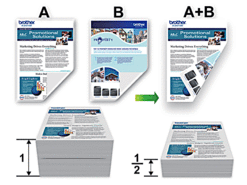
- 용지를 다시 삽입하기 전에 용지 걸림 방지를 위해 입김을 불어넣어 펼칩니다.
- 매우 얇거나 두꺼운 용지는 사용하지 않는 것이 좋습니다.
- 용지가 얇으면 용지에 주름이 갈 수 있습니다.
- 수동 양면 기능을 사용하는 경우 용지 걸림이 발생하거나 인쇄 품질이 나빠질 수 있습니다.
- Apple TextEdit와 같은 응용 프로그램에서 파일 메뉴를 클릭한 다음 프린트를 선택합니다.
- Brother MFC-XXXX(여기서 XXXX는 구입하신 모델 이름)를 선택합니다.

자세한 페이지 설정 옵션을 보려면 세부사항 보기 버튼을 클릭합니다.
- 문서를 인쇄하려는 방법과 일치하는 방향 옵션을 선택합니다.
- 응용 프로그램 팝업 메뉴를 클릭한 다음 용지 프린트 방식을 선택합니다.용지 프린트 방식 옵션이 나타납니다.
- 프린트 할 페이지 팝업 메뉴를 클릭한 다음 짝수 페이지만 옵션을 선택합니다.
- 페이지 수 팝업 메뉴를 클릭한 다음 역순를 선택합니다.
- 필요에 따라 기타 프린터 설정을 변경합니다.
- 프린트를 클릭합니다.
- 제품이 짝수 페이지를 인쇄한 후에 출력 용지함에서 인쇄된 페이지를 제거합니다.
- 용지가 모두 편평한지 확인하고 빈 면이 아래로 향하도록 맨 위 페이지부터 용지함에 용지를 다시 넣습니다.
용지 방향
세로 방향의 경우 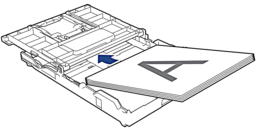
가로 방향의 경우 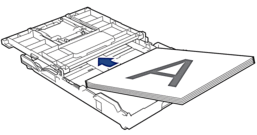
- 파일 메뉴를 클릭한 다음 프린트를 선택합니다.
- 응용 프로그램 팝업 메뉴를 클릭한 다음 용지 프린트 방식을 선택합니다.용지 프린트 방식 옵션이 나타납니다.
- 프린트 할 페이지 팝업 메뉴를 클릭한 다음 홀수 페이지만 옵션을 선택합니다.
- 페이지 수 팝업 메뉴를 클릭한 다음 표준를 선택합니다.
- 프린트를 클릭합니다.
- 관련 정보
이 페이지가 도움이 되셨나요?
피드백을 제공해 주셔서 감사합니다.



